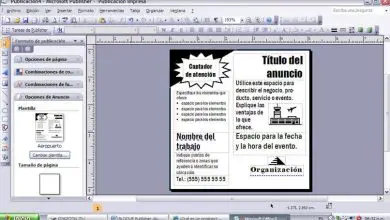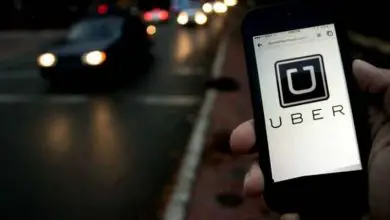Come creare e aggiungere un pulsante di pagamento Paypal sul mio sito Web – Passo dopo passo
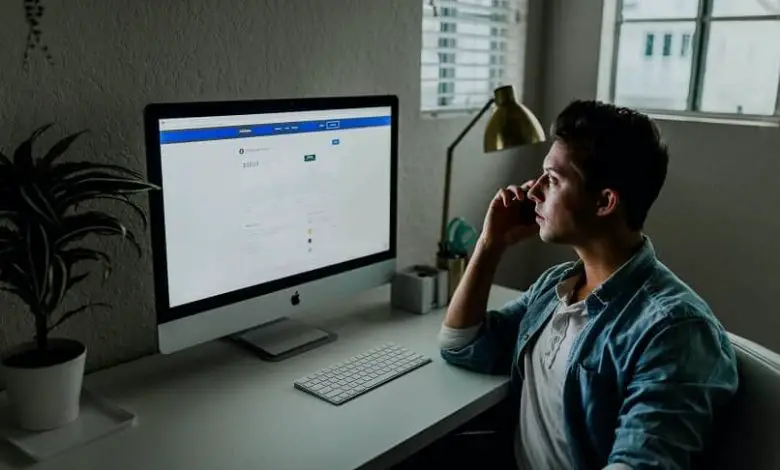
Paypal, che cos’è?
Per essere più competitive nel loro commercio, le aziende hanno adottato le misure necessarie per essere più forti sul mercato, indipendentemente dal ramo da cui provenivano.
Sono nate così tante pagine che oggi offrono a persone e aziende spazi per comprare e vendere ciò di cui hanno bisogno: prodotti per uso personale e industriale, abbigliamento, calzature, telefoni, computer.
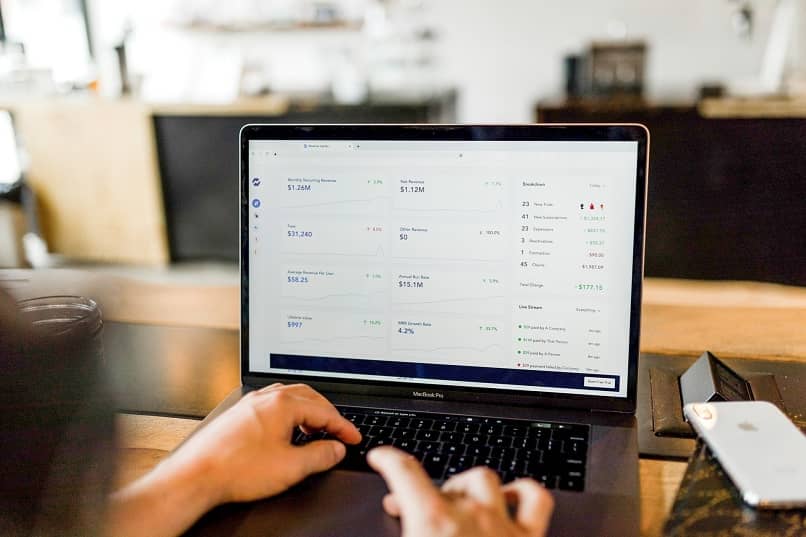
Nel 1998 viene fondata Paypal. Si tratta di una piattaforma che opera quasi ovunque nel mondo, offrendo un servizio di modalità di pagamento online. Basato principalmente sui trasferimenti di denaro tra utenti, si propone come un’ottima alternativa ai metodi di pagamento tradizionali. Attraverso di essa puoi sottoscrivere e cancellare i pagamenti automatici per i tuoi servizi.
L’espansione e la crescita di Paypal
Paypal è presente in molte attività commerciali che svolgono le proprie attività commerciali attraverso le proprie pagine web, anche in siti di aste e esercizi commerciali fisici che utilizzano questa piattaforma come metodo o elaboratore di pagamento online.
Pulsante di pagamento
Paypal si presenta come un processore di pagamento online. Il suo principale punto di forza o il modo principale utilizzato in questa piattaforma è il trasferimento di denaro tra utenti.
Tuttavia, molte pagine utilizzano pulsanti di pagamento in modo che il consumatore possa acquistare il prodotto in modo più rapido e sicuro. Ti insegneremo come creare e aggiungere un pulsante di pagamento Paypal al tuo sito web, seguendo una serie di passaggi pratici e semplici.
Crea il tuo pulsante di pagamento Paypal
Per prima cosa, accedi al tuo account Paypal, così da trovarti nel pannello principale di questa piattaforma.
In questa home page, ti troverai nella parte in alto a destra dello schermo, facendo clic sul pulsante di configurazione. La prossima cosa che dovresti fare è:
- Mentre sei nel pannello di configurazione del tuo account Paypal, fai clic sulla scheda Strumenti per i venditori.
- Successivamente, vedrai una serie di opzioni per vendere i tuoi prodotti online.
- Fare clic sull’opzione Gestisci sul lato destro della sezione Pulsanti Paypal.
- Ti troverai nella pagina I miei pulsanti salvati. Sulla destra di questa pagina, otterrai una casella, nella quale farai clic sul pulsante Crea nuovo.
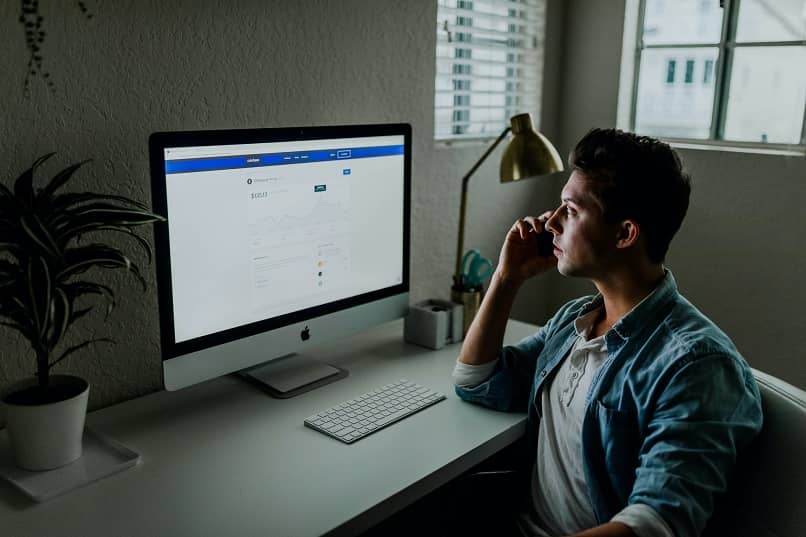
Facciamolo!
La stessa piattaforma Paypal esorta i suoi utenti a non essere esperti nello sviluppo web per creare questi pulsanti. A questo punto, manca poco per poter ottenere il tuo pulsante di pagamento.
- Scegli che tipo di pulsante vuoi creare: carrello, acquista ora, abbonamenti o donazioni.
- Nella casella sottostante, assegna un nome all’articolo che stai vendendo, così come il suo ID (puoi usare, ad esempio: 001).
- Imposta il prezzo al tuo prodotto e assegna la valuta (per impostazione predefinita, la pagina inserisce USD, ma puoi scegliere altre valute).
- L’unica sezione per personalizzare il tuo pulsante è facoltativa, puoi saltarla se lo desideri.
- Continua con il passaggio 2, questo è facoltativo, quindi se lo desideri puoi saltare al passaggio 3.
- Apparirà una sorta di form con domande relative al prodotto.
- Dopo aver fornito tutte le informazioni richieste, fare clic sul pulsante Crea.
parte finale
La pagina ti reindirizzerà ad un’altra casella con 2 schede: Sito Web ed Email, i passaggi da seguire a questo punto sono i seguenti:
- Fare clic sulla scheda E-mail.
- Il link che apparirà in questa sezione è il pulsante per il tuo prodotto.
Puoi copiare e incollare questo link sul tuo sito web. Allo stesso modo, condividilo anche tramite email e qualsiasi altro mezzo a tua disposizione, e chi accederà a quel link andrà direttamente ad effettuare il pagamento per l’acquisto del tuo prodotto.
Scopri anche come creare un pulsante di donazione Paypal sul mio canale YouTube.